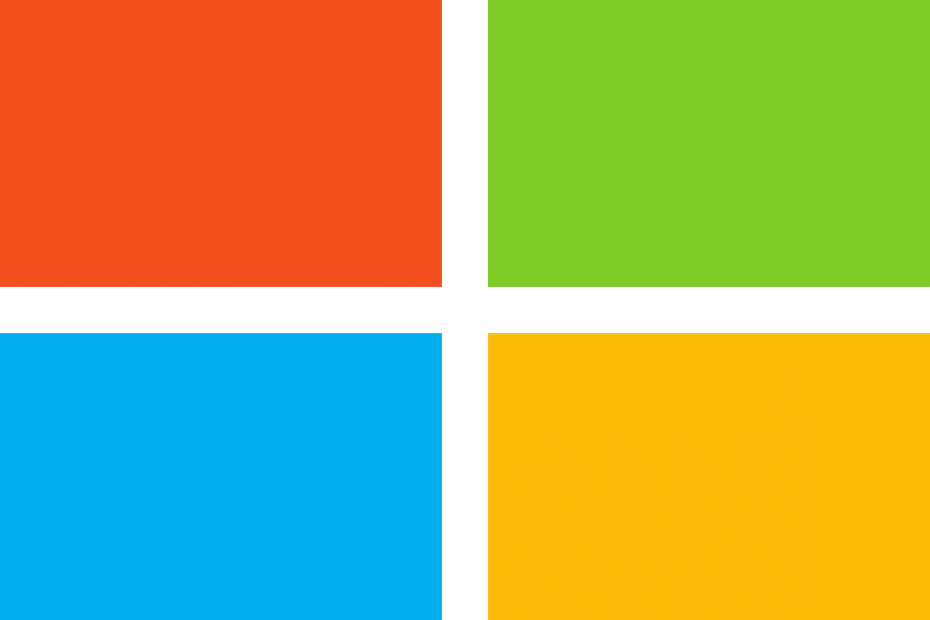- Błąd Microsoft Store 0x80073d12 występuje podczas próby pobrania oprogramowania ze sklepu.
- Zwykle jest to problem z aplikacją sklepu, ale możesz też zobaczyć kod błędu 0x80073d12, jeśli nie masz wystarczająco dużo miejsca na oprogramowanie, które otrzymujesz.
- Powinieneś także sprawdzić, czy gra, którą pobierasz, jest rozszerzeniem.
- Ponowna instalacja usług gier może szybko rozwiązać ten problem, więc wypróbuj go.

- Pobierz narzędzie do naprawy komputera Restoro który jest dostarczany z opatentowanymi technologiami (dostępny patent tutaj).
- Kliknij Rozpocznij skanowanie aby znaleźć problemy z systemem Windows, które mogą powodować problemy z komputerem.
- Kliknij Naprawić wszystko naprawić problemy mające wpływ na bezpieczeństwo i wydajność komputera
- Restoro zostało pobrane przez 0 czytelników w tym miesiącu.
Sklep Microsoft błąd 0x80073d12 zdumiał niektórych użytkowników. To błąd, który pojawia się, gdy użytkownicy próbują pobrać i zainstalować określoną aplikację do gry z MS Store.
Komunikat o błędzie stwierdza:
Zainstaluj aplikację lub grę. Zanim zainstalujesz ten dodatek, musisz zainstalować aplikację lub grę, z którą współpracuje.
W konsekwencji użytkownicy nie mogą instalować określonych aplikacji do gier na swoich Okna 10 komputery osobiste.
Jak naprawić błąd Microsoft Store 0x80073d12?
1. Sprawdź, czy na dysku twardym jest wystarczająco dużo miejsca na grę
- wciśnij Klawisz Windows + E klawisz skrótu, aby rozpocząć Przeglądarka plików.
- Następnie kliknij Ten komputer.
- Znajdująca się tam ikona dysku twardego pokazuje, ile wolnego miejsca jest dostępne.
- Jeśli nie ma wystarczającej ilości miejsca na dysku twardym do gry, odinstaluj zbędne programy, aby zrobić dla niego miejsce.

Ponieważ ten błąd może być spowodowany brakiem wolnego miejsca na dysku twardym, najpierw należy sprawdzić dysk główny i zwolnić trochę miejsca.
2. Sprawdź, czy gra jest rozszerzeniem

Błąd 0x80073d12 często pojawia się w przypadku gier, które są dodatkami lub częścią szerszego pakietu kolekcji gier.
Na przykład użytkownicy zgłosili, że problem pojawia się w przypadku Forza Horizon 3 Hot Wheels i Halo: The Master Chief Collection.
W przypadku gry Forza Horizon 3 Hot Wheels, aby naprawić błąd i pobrać dodatek, gracze muszą mieć zainstalowaną i zagrać w część pełnej, zwykłej gry. Na stronie MS Store gry znajduje się następująca informacja:
Aby zagrać w rozszerzenie Forza Horizon 3 Hot Wheels, wymagane są pewne postępy w pełnej grze. Musisz ukończyć wystarczającą liczbę wydarzeń wystawienniczych i akrobacji PR, aby zbudować drugą stronę festiwalu, po czym rozszerzenie zostanie odblokowane i dostępne na mapie gry.
W przypadku Master Chief Collection błąd może pojawić się, gdy użytkownicy próbują zainstalować grę w pakiecie (np. Reach) przed pełnym pakietem.
Niektórzy użytkownicy musieli najpierw wybrać pobranie i zainstalowanie pełnego pakietu. Sprawdź więc, czy gra jest rozszerzeniem (dodatkiem), czy częścią pakietu, który należy najpierw zainstalować.
3. Wybierz, aby zainstalować grę z Mojej biblioteki
- naciśnij Początek.
- Otworzyć Aplikacja Sklepu Microsoft.
- Kliknij Zobacz więcej… w prawym górnym rogu okna aplikacji MS Store.
- Kliknij Pobieranie i aktualizacje w menu.

- Kliknij Pliki do pobrania po lewej stronie, aby otworzyć Moją bibliotekę.

- Następnie kliknij Gotowy do instalacji aby otworzyć listę aplikacji.
- Kliknij zainstalować dla aplikacji do gry, którą chcesz zainstalować.

4. Zainstaluj ponownie usługi gier
- naciśnij Początek.
- Kliknij Wpisz tutaj, aby wyszukać na pasku zadań w systemie Windows 10.
- Wchodzić PowerShell w narzędziu wyszukiwania.
- Kliknij prawym przyciskiem myszy Windows PowerShell, aby wybrać Uruchom jako administrator w menu kontekstowym.
- Wprowadź to polecenie w PowerShell:
pobierz pakiet aplikacji Microsoft. Usługi gier | usuń-AppxPackage –allusers - wciśnij Powrót przycisk po wpisaniu polecenia.

- Wpisz to polecenie w PowerShell:
uruchom ms-windows-store://pdp/?productid=9MWPM2CQNLHN- Spowoduje to otwarcie strony usług gier w MS Store po naciśnięciu Wchodzić.

- Spowoduje to otwarcie strony usług gier w MS Store po naciśnięciu Wchodzić.
- Następnie kliknij Otrzymać zainstalować ponownie Usługi gier.
5. Skonfiguruj nową partycję dysku twardego

Niektórzy użytkownicy powiedzieli, że naprawili błąd Microsoft Store 0x80073d12, pobierając gry na alternatywne partycje dysku twardego. Niektórzy użytkownicy będą musieli skonfigurować nową partycję dysku twardego.
Możesz to zrobić za pomocą oprogramowania freeware oprogramowanie do zarządzania partycjami, Jak na przykład Kreator partycji Minitool i Asystent partycji AOMEI.
Po skonfigurowaniu nowej partycji dysku twardego wybierz, aby pobrać aplikację gry na nową partycję dysku D:.
Wykonując te kroki, powinieneś być w stanie pozbyć się kodu błędu Microsoft Store 0x80073d12 i przejść do instalacji dowolnej aplikacji lub gry.
Która z tych metod sprawdziła się najlepiej w Twoim przypadku? Daj nam znać, zostawiając swoją opinię w sekcji komentarzy poniżej.
 Nadal masz problemy?Napraw je za pomocą tego narzędzia:
Nadal masz problemy?Napraw je za pomocą tego narzędzia:
- Pobierz to narzędzie do naprawy komputera ocenione jako świetne na TrustPilot.com (pobieranie rozpoczyna się na tej stronie).
- Kliknij Rozpocznij skanowanie aby znaleźć problemy z systemem Windows, które mogą powodować problemy z komputerem.
- Kliknij Naprawić wszystko rozwiązać problemy z opatentowanymi technologiami (Ekskluzywny rabat dla naszych czytelników).
Restoro zostało pobrane przez 0 czytelników w tym miesiącu.